الإعلانات
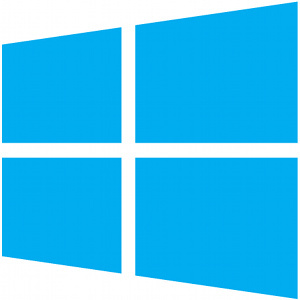 بالإضافة إلى ميزة استعادة النظام القياسية ، يحتوي Windows 8 على ميزات "تحديث" و "إعادة تعيين" جهاز الكمبيوتر الخاص بك. فكر في هذه على أنها طرق لإعادة تثبيت Windows بسرعة - إما الاحتفاظ بملفاتك الشخصية أو حذفها من محرك الأقراص الثابتة. بالإضافة إلى العمل كميزات استكشاف الأخطاء وإصلاحها ، فإن Refresh و Reset يشبهان خيار "استعادة الإعدادات الافتراضية للمصنع" الموجود على العديد من الأجهزة الأبسط.
بالإضافة إلى ميزة استعادة النظام القياسية ، يحتوي Windows 8 على ميزات "تحديث" و "إعادة تعيين" جهاز الكمبيوتر الخاص بك. فكر في هذه على أنها طرق لإعادة تثبيت Windows بسرعة - إما الاحتفاظ بملفاتك الشخصية أو حذفها من محرك الأقراص الثابتة. بالإضافة إلى العمل كميزات استكشاف الأخطاء وإصلاحها ، فإن Refresh و Reset يشبهان خيار "استعادة الإعدادات الافتراضية للمصنع" الموجود على العديد من الأجهزة الأبسط.
سنشرح كيفية استخدام هذه الميزات ، ولكننا سنشرح أيضًا ما تفعله ومتى تريد استخدامها. كلها مفيدة في ظروف مختلفة ، من استكشاف أخطاء جهاز الكمبيوتر الخاص بك إلى البدء بنظام جديد أو تنظيف جهاز الكمبيوتر الخاص بك قبل نقله إلى شخص آخر.
استعادة جهاز الكمبيوتر الخاص بك
ماذا يفعل: استعادة النظام في وظائف Windows 8 مثل استعادة النظام في الإصدارات السابقة من Windows استعادة النظام لا تعمل؟ 5 إصلاحات لنظامي التشغيل Windows 7 و 10يحفظ استعادة النظام جهاز الكمبيوتر الخاص بك من الكوارث. ولكن ماذا لو فشل System Restored؟ لدينا الإصلاح. اقرأ أكثر . يأخذ Windows بانتظام لقطات من ملفات النظام والبرامج الهامة. إذا بدأ جهاز الكمبيوتر الخاص بك في التعطل أو الفحص الأزرق - والذي قد يحدث إذا قمت بتثبيت برامج تشغيل عربات التي تجرها الدواب ، تصبح ملفات النظام تالفة أو تلاعب بالبرامج الضارة مع نظام التشغيل Windows - يمكنك استخدام System Restore (استعادة النظام) وإعادة ملفات النظام إلى وضعها السابق بسرعة حالة.
عندما يجب عليك القيام بذلك: إذا كان جهاز الكمبيوتر الخاص بك يتعطل ، أو يتجمد ، أو يكون غير مستقر بأي شكل آخر ، فقد ترغب في محاولة استخدام System Restore. على عكس خيارات التحديث وإعادة التعيين ، لن تحذف استعادة النظام البرامج المثبتة أو الملفات الشخصية. استعادة النظام ليست طريقة مضمونة لإصلاح جهاز الكمبيوتر الخاص بك ، ولكنها أسرع بكثير من التحديث أو إعادة الضبط ويمكن أن توفر لك الوقت إذا كنت بحاجة إلى إصلاح مشكلة حديثة.
كيفية استعادة النظام الخاص بك: اضغط على مفتاح Windows للوصول إلى شاشة البداية الترقية إلى Windows 8؟ احصل على استقرار أسرع مع هذه النصائحإذا حان الوقت لشراء جهاز كمبيوتر جديد ، فمن المحتمل أن يأتي هذا الكمبيوتر مع Windows 8. لم تقم Microsoft بتضمين برنامج تعليمي مع Windows 8 - بصرف النظر عن الشفرة "حرك الماوس ... اقرأ أكثر ، ثم اكتب Recovery في شاشة البدء لإجراء بحث. المس أو انقر فوق خيار الإعدادات في الشريط الجانبي ، ثم حدد اختصار الاسترداد. انقر فوق خيار فتح استعادة النظام لفتح معالج استعادة النظام ، والذي سيرشدك خلال تحديد نقطة استعادة واستعادة ملفات النظام الخاصة بك منه.
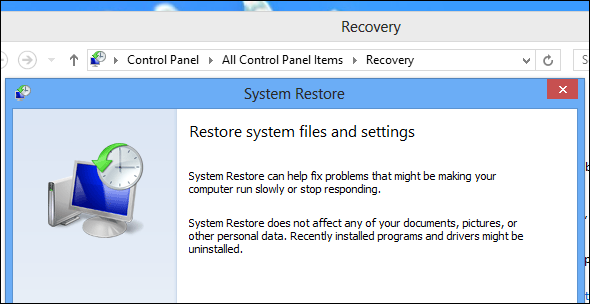
تحديث جهاز الكمبيوتر الخاص بك
ماذا يفعل: ستمنحك ميزة Refresh Your PC تثبيت Windows جديدًا دون حذف أي من ملفاتك الشخصية. الأمر يشبه إعادة تثبيت Windows ، ولكن ليس عليك عمل نسخة احتياطية من ملفاتك واستعادتها يدويًا. سيتم إلغاء تثبيت تطبيقات سطح المكتب التي قمت بتثبيتها ، ولكن التطبيقات الحديثة ما هي أفضل التطبيقات للبدء مع Windows 8؟ اقرأ أكثر سيتم الحفاظ عليها. سيتم أيضًا إعادة تثبيت أي تطبيقات سطح مكتب مصاحبة لجهاز الكمبيوتر الخاص بك. سيتم حفظ قائمة تطبيقات سطح المكتب التي تمت إزالتها إلى سطح المكتب حتى تتمكن من إعادة تثبيت التطبيقات التي تريدها على نظامك.
عندما يجب عليك القيام بذلك: إذا كنت ترغب في إعادة تثبيت Windows ولديك نظام جديد تمامًا ، ولكنك لا تريد أن تمر بكل متاعب نسخ الملفات احتياطيًا واستعادتها ، فإن خيار التحديث هو الخيار المناسب لك. يؤدي التحديث إلى مسح جميع تطبيقات سطح المكتب المثبتة ، مما يعني أنه سيتعين عليك قضاء بعض الوقت في إعادة تثبيتها. ومع ذلك ، يعد هذا جزءًا مما يجعله مفيدًا للغاية - سيتم مسح جميع تطبيقات سطح المكتب بالإضافة إلى ملفات بقاياها وإدخالات التسجيل. أي برامج ضارة أو بغيضة برامج Windows أفضل برامج الكمبيوتر لجهاز الكمبيوتر الذي يعمل بنظام Windowsهل تريد أفضل برنامج كمبيوتر للكمبيوتر الذي يعمل بنظام Windows؟ تجمع قائمتنا الضخمة أفضل البرامج وأكثرها أمانًا لجميع الاحتياجات. اقرأ أكثر ستتم إزالة الكامنة على نظامك.
كيفية تحديث جهاز الكمبيوتر الخاص بك: افتح رمز الإعدادات (اضغط مفتاح Windows + I اختصارات لوحة مفاتيح Windows 101: الدليل النهائييمكن أن توفر لك اختصارات لوحة المفاتيح ساعات من الوقت. إتقان اختصارات لوحة مفاتيح Windows العالمية ، وحيل لوحة المفاتيح لبرامج معينة ، وبعض النصائح الأخرى لتسريع عملك. اقرأ أكثر أو اسحب من اليمين واضغط على الإعدادات) ، ثم المس أو انقر فوق خيار تغيير إعدادات الكمبيوتر في الجزء السفلي من الشريط الجانبي. حدد الفئة العامة ، ثم المس أو انقر فوق الزر البدء ضمن تحديث الكمبيوتر دون التأثير على ملفاتك.
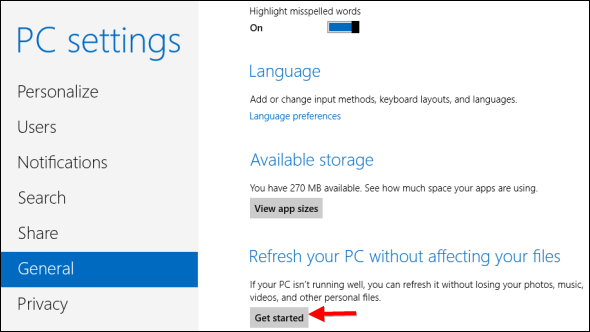
أعد تشغيل حاسبك الآلي
ماذا يفعل: ستمنحك ميزة "إعادة تعيين الكمبيوتر" تثبيت Windows جديدًا وستحذف أيضًا جميع ملفاتك الشخصية. الأمر يشبه تمامًا إعادة تثبيت Windows - سيتم حذف جميع ملفاتك وتطبيقاتك الشخصية وستترك حالة جديدة تمامًا. بعبارة أخرى ، إنه مثل تحديث يقوم أيضًا بمسح ملفاتك الشخصية. يجب عليك نسخة احتياطية من ملفاتك هل تعلم أن Windows 8 يحتوي على نسخ احتياطي مدمج لآلة الزمن؟ننسى أحيانًا كل التركيز على واجهة Windows 8 الجديدة "الحديثة" ، ولكن Windows 8 لديه مجموعة متنوعة من التحسينات الرائعة لسطح المكتب. أحدها هو File History ، وهي ميزة نسخ احتياطي مضمنة تعمل ... اقرأ أكثر مسبقًا أو ستفقدها عند إعادة التعيين.
عندما يجب عليك القيام بذلك: إذا كنت ترغب في نظام Windows جديد تمامًا وترغب في البدء من جديد ، فإن خيار إعادة الضبط هو الخيار المناسب لك. من المفيد أيضًا إذا كنت ترغب في بيع جهاز الكمبيوتر الخاص بك أو نقله إلى شخص جديد - فسوف يمسح جميع ملفاتك الشخصية حتى لا يتمكن المالك الجديد للكمبيوتر من الوصول إليها. قد لا تزال ترغب في الأداء مسح آمن لتخزين القرص الصلب الخاص بك كيفية مسح القرص الصلب الخاص بك وترك نظام التشغيل على حالهلذلك تريد التخلص من جهاز الكمبيوتر الخاص بك. للحفاظ على بياناتك آمنة ، ستحتاج إلى مسح محرك الأقراص بأمان. هذا يضمن أنه لا يمكن لأحد استعادة الملفات المحذوفة. ومع ذلك ، قد ... اقرأ أكثر لضمان عدم إمكانية استرداد أي مستندات حساسة بشكل خاص.
كيفية إعادة ضبط جهاز الكمبيوتر الخاص بك: افتح رمز الإعدادات (اسحب للداخل من اليمين واضغط على الإعدادات أو اضغط على Windows Key + I) ، ثم حدد تغيير إعدادات الكمبيوتر. المس أو انقر فوق الفئة العامة ، وقم بالتمرير لأسفل ، ثم المس أو انقر فوق الزر البدء ضمن إزالة كل شيء وإعادة تثبيت Windows.
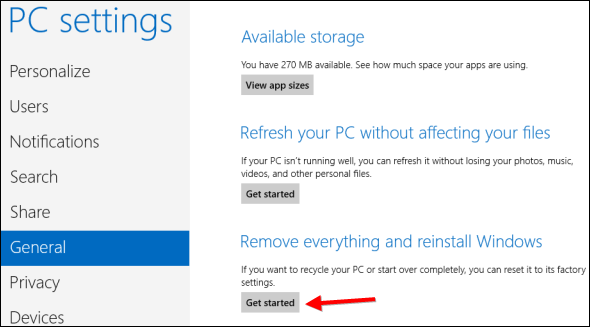
إذا كان جهاز الكمبيوتر الخاص بك لا يمكن التمهيد
تساعد جميع ميزات Windows المذكورة أعلاه عند استكشاف أخطاء جهاز الكمبيوتر الخاص بك. يمكن لاستعادة النظام إصلاح مجموعة متنوعة من المشاكل ، ولكن التحديث وإعادة التعيين يشبهان إعادة تثبيت Windows - وهي المفضلة دائمًا خطوة لاستكشاف الأخطاء وإصلاحها بين المهوسين الذين يريدون فقط أن تعمل أجهزة كمبيوتر Windows الخاصة بهم ولا يريدون قضاء الوقت في البحث عن مشكلة. لهذا السبب ، قد تجد نفسك ترغب في استعادة جهاز الكمبيوتر أو تحديثه أو إعادة تعيينه إذا تعذر على Windows التمهيد.
إذا لم يتمكن نظام التشغيل Windows من التمهيد ، فسيتمناه في التمهيد شاشة خيارات بدء التشغيل المتقدمة كيفية حل مشاكل تمهيد ويندوز 8يستخدم Windows 8 ميزة "التمهيد المختلط" الجديدة لتحسين أوقات التمهيد. عند إيقاف التشغيل ، لا يتم إيقاف تشغيل الكمبيوتر بشكل طبيعي في الواقع - فهو يقوم بنوع من "السبات" المحدود الذي يخزن حالة ... اقرأ أكثر . من هنا ، يمكنك استعادة وتحديث وإعادة تعيين جهاز الكمبيوتر الخاص بك - بالإضافة إلى استخدام خيارات بدء تشغيل متقدمة أخرى.
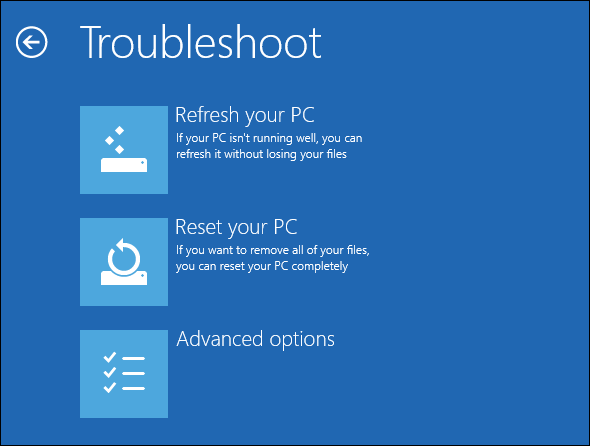
إذا لم يتمكن الكمبيوتر من التمهيد - ولا حتى في شاشة خيارات بدء التشغيل المتقدمة - يمكنك تجربة التمهيد من Windows 8 قرص التثبيت أو محرك أقراص USB وتحديد خيار إصلاح جهاز الكمبيوتر الخاص بك في بداية تثبيت Windows معالجة. يمكنك أيضًا التمهيد من محرك أقراص USB للاسترداد من Windows 8 والوصول إلى شاشة خيارات بدء التشغيل المتقدمة.
إذا لم يكن لديك وسائط تثبيت Windows أو محرك أقراص استرداد Windows 8 مستلقيًا ، فيمكنك ذلك إنشاء وسائط استرداد Windows 8 من أي جهاز كمبيوتر يعمل بنظام Windows 8.
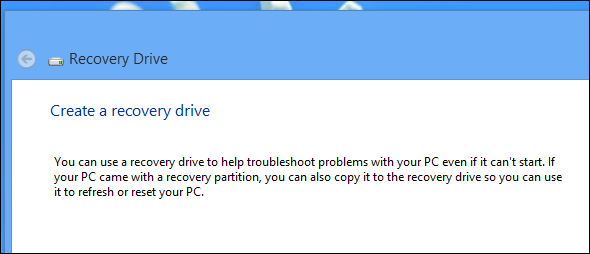
هل لديك أي نصائح أخرى لاستخدام خيارات الاستعادة أو التحديث أو إعادة التعيين على Windows 8؟ اترك تعليقًا أدناه وشاركها!
كريس هوفمان هو مدون للتكنولوجيا ومدمن للتكنولوجيا الشاملة يعيش في يوجين ، أوريغون.

